WCF学习之旅—WCF第二个示例(七)
WCF学习之旅目录
三、创建客户端应用程序
若要创建客户端应用程序,你将另外添加一个项目,添加对该项目的服务引用,配置数据源,并创建一个用户界面以显示服务中的数据。
在第一个步骤中,你将 Windows 窗体项目添加到解决方案中,并将其设置为启动项目。
第一步,创建客户端应用程序
- 在菜单栏上,依次选择“文件”、“添加”、“新建项目”。
- 在“添加新项目”对话框中,展开 “Visual C#”节点,选择“Windows”节点,然后选择“Windows 窗体应用程序”。
- 在“名称”文本框中,输入 WinClient,然后选择“确定”按钮。 如下图。
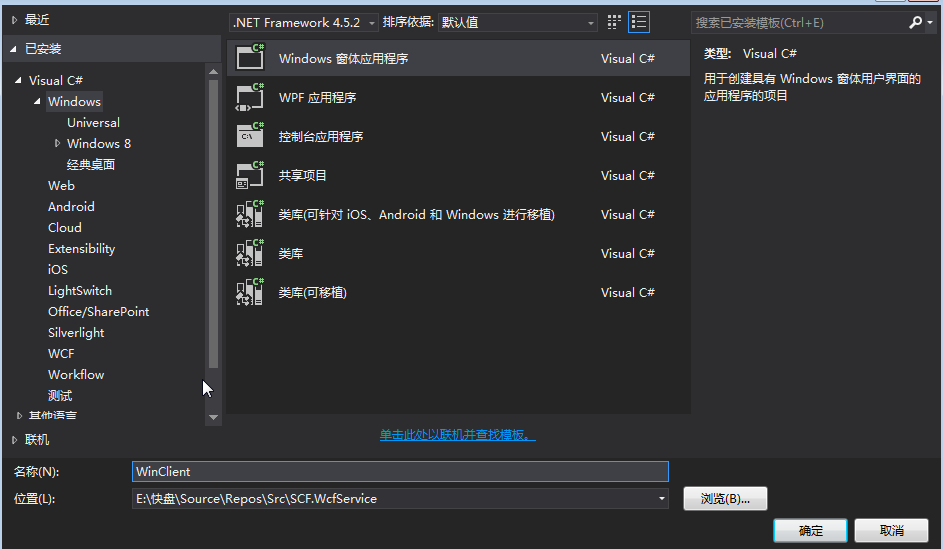
4. 在解决方案资源管理器中,选择 WinClient项目节点。
5.在菜单栏上,选择“项目”、“设为启动项目”。
第二步,添加服务引用
- 在菜单栏上,依次选择“项目”、“添加服务引用”。
- 在“添加服务引用”对话框中,将WCF服务的 URL(http://127.0.0.1:8888/BookService/metadata) 将粘贴在“地址”字段中。
或者点击“发现”按钮,出现的WCF服务地址中选择需要的URL。如下图。

3. 选择“确定”按钮以添加服务引用。
第三步,创建用户界面
1.在“解决方案资源管理器”窗口中,选中“WinClient”项目,弹出右键菜单,选择“添加—》新建项”。如下图。
2. 在“Windows Forms”节点下,选择“Windows窗体”,新建一个FrmBook.cs文件。如下图。
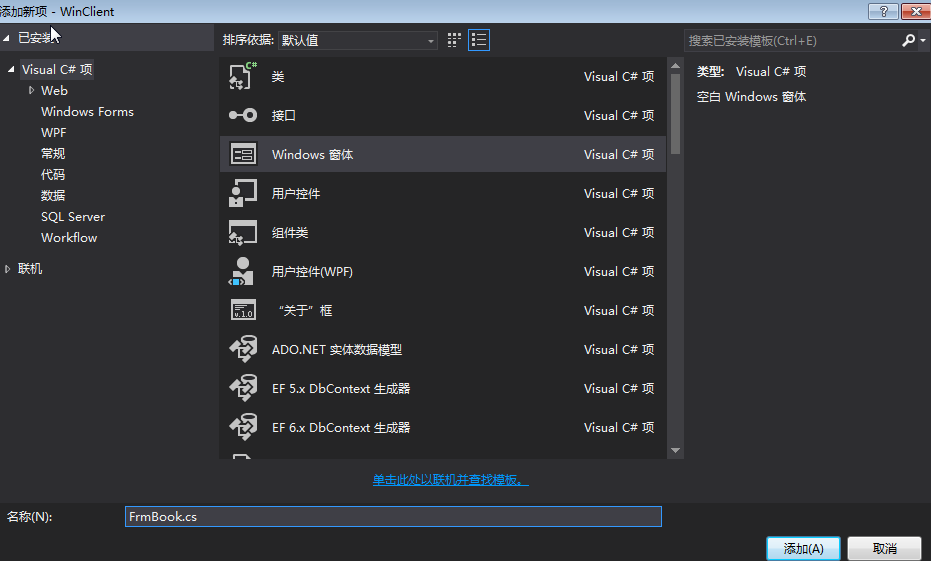
3. 在FrmBook窗体界面中按下图,进行拖放窗体控件。如下图。
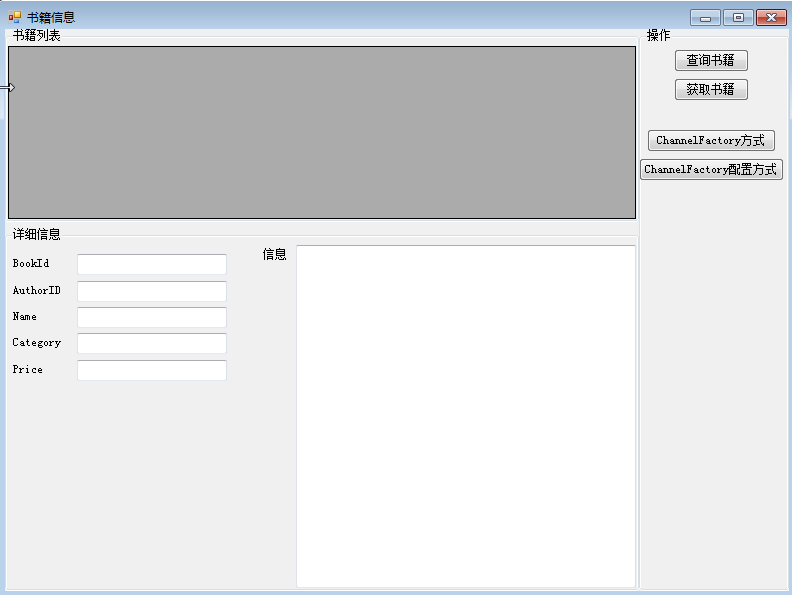
4. 在解决方案资源管理器中,选中 FrmBook.cs文件,在弹出菜单中,选择“查看代码”以打开代码编辑器,将以下代码添加到 btnSearch_Click 事件处理程序中:
private void btnSearch_Click(object sender, EventArgs e)
{
BookServiceRef.BookServiceClient bookSvrClient = new BookServiceRef.BookServiceClient();
textBoxMsg.Text = bookSvrClient.Search(string.Empty, string.Empty);
List < Books > books= XMLHelper.DeSerializer<List<Books>>(textBoxMsg.Text);
gridBooks.DataSource = books;
}
5. 在菜单栏上,依次选择“调试”和“启动调试”以运行应用程序。在应用程序启动之后,使用鼠标点击“查询书籍”按钮, 此时将显示书籍信息。 如下图。
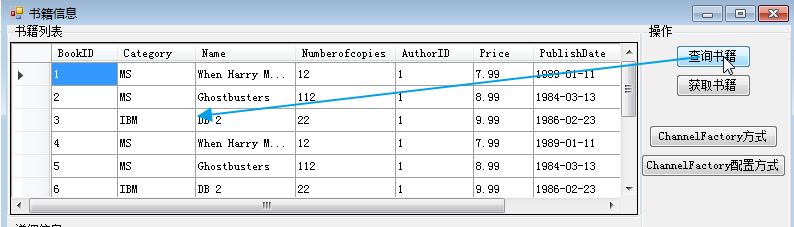
现在,你有了一个可以使用的应用程序,该应用程序将显示 BookService服务中的书籍列表。 如果希望通过该服务公开其他数据,则可以修改实体数据模型以包括数据库中的其他表。
在下一个可选步骤中,将学习如何筛选服务返回的数据。
四、添加筛选功能
在此步骤中,将在应用程序中添加根据书籍的类型筛选书籍数据的功能。
- 在解决方案资源管理器中,选中“FrmBook.cs”文件,在弹出的右键菜单中选择“打开”,或者使用鼠标左键双击。
- 将工具箱中的 Lable 控件、TextBox控件和 Button 控件添加到窗体。 其中在Label中填上“类型”,Button的中填上“查询”。
- 打开 Button 控件的快捷菜单,选择“查看代码”,然后在 btnSearchCategory_Click事件处理程序中添加以下代码:
private void btnSearchCategory_Click(object sender, EventArgs e)
{
BookServiceRef.BookServiceClient bookSvrClient = new BookServiceRef.BookServiceClient();
textBoxMsg.Text = bookSvrClient.Search(txtCategory.Text, string.Empty);
List<Books> books = XMLHelper.DeSerializer<List<Books>>(textBoxMsg.Text);
gridBooks.DataSource = books;
}
3. 在菜单栏上,依次选择“调试”和“启动调试”以运行应用程序。
4. 在红框中的文本框中,输入 IBM,然后使用鼠标点击“查询”按钮。 将仅显示来自 类型为IBM 的书籍。如下图。
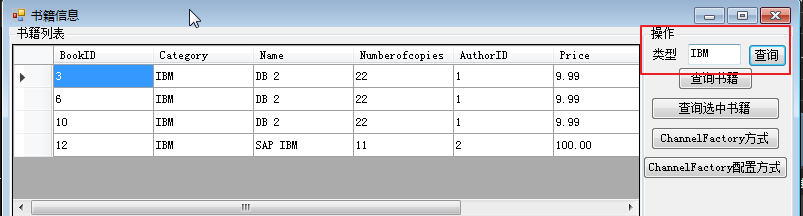
5. FrmBook.cs的全部代码见下面。
using SCF.Contracts;
using System;
using System.Collections.Generic;
using System.ComponentModel;
using System.Data;
using System.Drawing;
using System.Linq;
using System.ServiceModel;
using System.Text;
using System.Threading.Tasks;
using System.Windows.Forms;
using SCF.Model;
using SCF.Common; namespace WinClient
{
public partial class FrmBook : Form
{
public FrmBook()
{
InitializeComponent();
} private void btnGetBook_Click(object sender, EventArgs e)
{
Books book = new Books();
BookServiceRef.BookServiceClient bookSvrClient = new BookServiceRef.BookServiceClient();
if (gridBooks.SelectedRows.Count > )
{ book = gridBooks.SelectedRows[].DataBoundItem as Books;
textBoxMsg.Text = bookSvrClient.GetBook(book.BookID.ToString());
book = XMLHelper.DeSerializer<Books>(textBoxMsg.Text);
txtBookId.Text = book.BookID.ToString();
txtAuthorID.Text = book.AuthorID.ToString();
textBoxName.Text = book.Name;
textBoxCategory.Text = book.Category.ToString();
textBoxPrice.Text = book.Price.ToString();
}
else
{
textBoxMsg.Text = "没有选中相应的记录!";
}
} /// <summary>
/// ChannelFactory方式,直接在代码中写配置信息
/// </summary>
/// <param name="sender"></param>
/// <param name="e"></param>
private void buttonChannelFactory_Click(object sender, EventArgs e)
{ using (ChannelFactory<IBookService> channelFactory = new ChannelFactory<IBookService>
(new WSHttpBinding(), "http://127.0.0.1:8888/BookService"))
{ IBookService proxy = channelFactory.CreateChannel();
using (proxy as IDisposable)
{ textBoxMsg.Text = proxy.GetBook("");
Books book = XMLHelper.DeSerializer<Books>(textBoxMsg.Text);
txtBookId.Text = book.BookID.ToString();
txtAuthorID.Text = book.AuthorID.ToString();
textBoxName.Text = book.Name;
textBoxCategory.Text = book.Category.ToString();
textBoxPrice.Text = book.Price.ToString();
}
}
} /// <summary>
/// ChannelFactory配置方式,在配置文件中写配置信息
/// </summary>
/// <param name="sender"></param>
/// <param name="e"></param>
private void buttonChannelConfig_Click(object sender, EventArgs e)
{
using (ChannelFactory<IBookService> channelFactory = new ChannelFactory<IBookService>("WSHttpBinding_IBookService"))
{
IBookService proxy = channelFactory.CreateChannel();
using (proxy as IDisposable)
{ textBoxMsg.Text = proxy.GetBook("");
Books book = XMLHelper.DeSerializer<Books>(textBoxMsg.Text);
txtBookId.Text = book.BookID.ToString();
txtAuthorID.Text = book.AuthorID.ToString();
textBoxName.Text = book.Name; textBoxCategory.Text = book.Category.ToString();
textBoxPrice.Text = book.Price.ToString(); }
}
} private void btnSearch_Click(object sender, EventArgs e)
{ BookServiceRef.BookServiceClient bookSvrClient = new BookServiceRef.BookServiceClient();
textBoxMsg.Text = bookSvrClient.Search(string.Empty, string.Empty);
List < Books > books= XMLHelper.DeSerializer<List<Books>>(textBoxMsg.Text);
gridBooks.DataSource = books;
} private void btnSearchCategory_Click(object sender, EventArgs e)
{ BookServiceRef.BookServiceClient bookSvrClient = new BookServiceRef.BookServiceClient();
textBoxMsg.Text = bookSvrClient.Search(txtCategory.Text, string.Empty);
List<Books> books = XMLHelper.DeSerializer<List<Books>>(textBoxMsg.Text);
gridBooks.DataSource = books;
}
}
}
WCF学习之旅—WCF第二个示例(七)的更多相关文章
- WCF学习之旅—WCF第二个示例(五)
二.WCF服务端应用程序 第一步,创建WCF服务应用程序项目 打开Visual Studio 2015,在菜单上点击文件—>新建—>项目—>WCF服务应用程序.在弹出界面的“名称”对 ...
- WCF学习之旅—WCF第二个示例(六)
第五步,创建数据服务 在“解决方案资源管理器”中,使用鼠标左键选中“SCF.WcfService”项目,然后在菜单栏上,依次选择“项目”.“添加新项”. 在“添加新项”对话框中,选择“Web”节点,然 ...
- WCF学习之旅—第三个示例之五(三十一)
上接WCF学习之旅—第三个示例之一(二十七) WCF学习之旅—第三个示例之二(二十八) WCF学习之旅—第三个示例之三(二十九) WCF学习 ...
- WCF学习之旅—第三个示例之四(三十)
上接WCF学习之旅—第三个示例之一(二十七) WCF学习之旅—第三个示例之二(二十八) WCF学习之旅—第三个示例之三(二十九) ...
- WCF学习之旅—第三个示例之二(二十八)
上接WCF学习之旅—第三个示例之一(二十七) 五.在项目BookMgr.Model创建实体类数据 第一步,安装Entity Framework 1) 使用NuGet下载最新版的Entity Fram ...
- WCF学习之旅—第三个示例之三(二十九)
上接WCF学习之旅—第三个示例之一(二十七) WCF学习之旅—第三个示例之二(二十八) 在上一篇文章中我们创建了实体对象与接口协定,在这一篇文章中我们来学习如何创建WCF的服务端代码.具体步骤见下面. ...
- WCF学习之旅—WCF服务部署到应用程序(十)
上接 WCF学习之旅—WCF寄宿前的准备(八) WCF学习之旅—WCF服务部署到IIS7.5(九) 五.控制台应用程序宿主 (1) 在解决方案下新建控制台输出项目 ConsoleHosting.如下 ...
- WCF学习之旅—WCF服务部署到IIS7.5(九)
上接 WCF学习之旅—WCF寄宿前的准备(八) 四.WCF服务部署到IIS7.5 我们把WCF寄宿在IIS之上,在IIS中宿主一个服务的主要优点是在发生客户端请求时宿主进程会被自动启动,并且你可以 ...
- WCF学习之旅—WCF服务的Windows 服务程序寄宿(十一)
上接 WCF学习之旅—WCF服务部署到IIS7.5(九) WCF学习之旅—WCF服务部署到应用程序(十) 七 WCF服务的Windows 服务程序寄宿 这种方式的服务寄宿,和IIS一样有一个一样 ...
随机推荐
- 【C++设计模式】单件类与DCLP(Double Check Lock Pattern)的风险
[单件类] 保证只能有一个实例化对象,并提供全局的访问入口. [设计注意事项] 1.阻止所有实例化的方法: private 修饰构造函数,赋值构造函数,赋值拷贝函数. 2.定义单实例化对象的方法: a ...
- 闲来无事,写个基于TCP协议的Socket通讯Demo
.Net Socket通讯可以使用Socket类,也可以使用 TcpClient. TcpListener 和 UdpClient类.我这里使用的是Socket类,Tcp协议. 程序很简单,一个命令行 ...
- Proxy setting
1. git git config --global http.proxy http://proxyuser:proxypwd@proxy.server.com:8080 2. gradleScena ...
- ACM: ICPC/CCPC Sudoku DFS - 数独
Sudoku Time Limit : 3000/1000ms (Java/Other) Memory Limit : 65535/65535K (Java/Other) Total Submis ...
- StatePattern
class Program { static void Main(string[] args) { var state = new OpeningState(); var lift = new Lif ...
- 【Redis】:Jedis 使用
Redis 支持很多语言, 例如C#,RUBY,JAVA 等, Jedis是redis的java版本的客户端实现 一个简单的Jedis使用 依赖第三方包jedis-2.7.2.jar commons- ...
- android webView开发之js调用java代码示例
1.webView设置 webView.getSettings().setJavaScriptEnabled(true);//设置支持js webView.addJavascriptInterface ...
- 递归一题总结(OJ P1117倒牛奶)
题目: 农民约翰有三个容量分别是A,B,C升的桶,A,B,C分别是三个从1到20的整数,最初,A和B桶都是空的,而C桶是装满牛奶的.有时,约翰把牛奶从一个桶倒到另 ...
- Red Hat5下源码安装mysql5.6过程记录
1.安装cmake包 [root@edu soft]# tar -xzf cmake-.tar.Z [root@edu soft]# cd cmake- [root@edu cmake-]# ./co ...
- laravel中如何防止直接访问.env文件
.env文件含有数据库账号密码等敏感数据,在laravel5.2中,在本地访问127.0.0.1/laravel/.env可直接访问到.env. 为避免.env被直接访问,可使用重定向,方法如下: 在 ...
